VPN oznacza „wirtualną sieć prywatną” , to protokół, który tworzy tunel w sieci od klienta do serwera, aby ukryć swój adres IP podczas przeglądania co daje większe bezpieczeństwo. Czasami wygodnie jest ukryć swoją tożsamość, aby chronić informacje podczas podróży przez sieć publiczną.
Ten rodzaj zaawansowanej sieci jest połączony z technologią śledzenia firmy Apple , szyfruj, aktualizuj i zabezpieczaj swój sprzęt. Należy pamiętać, że zawsze ważne jest zapewnienie wymiany danych ze światem zewnętrznym i ochrona prywatności, dlatego konieczne jest utworzenie osobistej sieci prywatnej.
Wszyscy wirtualne sieci prywatne nie są kompatybilne z systemami operacyjnymi. Musisz być ostrożny przy wyborze jednego dla swojego Maca, niektórzy dostawcy usług internetowych używają własnego oprogramowania, ale radzę nie używać go. W rzeczywistości niektóre kraje, takie jak Chiny, nie wahają się blokować tych programów. Tymi słowami przedstawiam bardzo szczegółowy samouczek, w którym Dowiedz się, jak w kilku krokach skonfigurować, utworzyć i połączyć się z VPN na komputerze Mac ten
Co to jest VPN na twoim macOS i do czego służy?
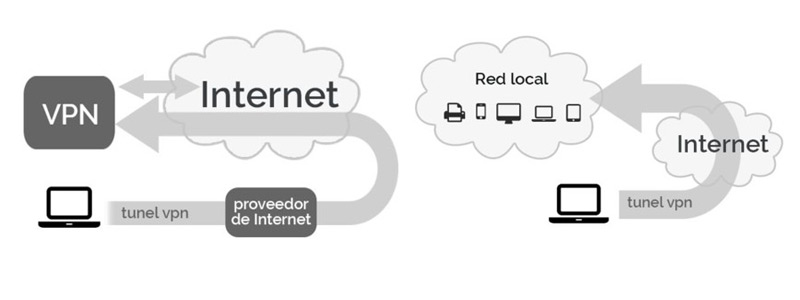
Pozwala użytkownikowi ukryć swoją tożsamość lub adres IP ten Działa jako brama między systemem operacyjnym a Internetem, oferując absolutną gwarancję poufności podczas przeglądania. Celem jest podłączenie Twoich urządzeń (komputerów, tabletów, smartfonów) do sieci publicznej przy użyciu techniki tunelowej, szyfrującej wszystkie wysyłane i odbierane informacje.
Ta technologia zmienia adres IP , co zagwarantuje Ci anonimowość, ponieważ dane wysyłane i odbierane na Twoim komputerze nie będą odczytywane przez hakerów. Ponadto istnieją rządy, w których cenzura jest silna, dzięki tej praktyce możesz ominąć blokadę i nadal ciesz się Darmowy internet ten
Kroki tworzenia i konfigurowania wirtualnej sieci prywatnej na komputerze Mac
Teraz, gdy wiesz, jak przydatne może być to połączenie, nadszedł czas, aby pokazać Ci, jak utworzyć je na komputerze z systemem macOS, aby chronić swój adres IP za każdym razem, gdy łączysz się z Internetem i przeglądasz go lub pobierasz. To Bądź więc ostrożny i postępuj zgodnie z procedurami, które wyjaśnimy poniżej.
Utwórz VPN
Pierwsza rzecz to oczywiście: sieci więc mogę go użyć. Aby to zrobić, załóż konto u jednego z dostępnych dostawców. W tym samouczku wybrałem „ Bezpieczeństwo KISS „ czyli darmowa wersja.
- Rejestracja dostawcy.
- Wpisz swój adres e-mail i kliknij Utwórz konto.
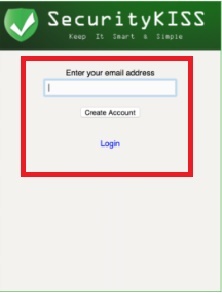
Otrzymasz wiadomość e-mail (która najprawdopodobniej dotrze SPAM ) Czy jesteś poda nazwę użytkownika, hasło oraz tajny klucz, który pozwoli Ci się zalogować.
Skonfiguruj VPN
Teraz, gdy utworzyłeś serwer dla swojego konta, nadszedł czas, aby go skonfigurować, aby zacząć z niego korzystać bez żadnych kłopotów. Aby to zrobić, musisz wykonać następujące czynności:
- Zamierzam ” preferencje System „W systemie MacOS.
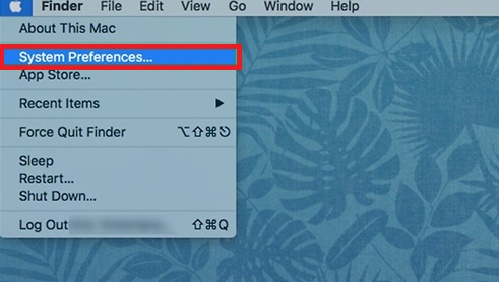
- Następnie kliknij „ Sieć „Wtedy w małym Znak „+” i dodaj nowy link.
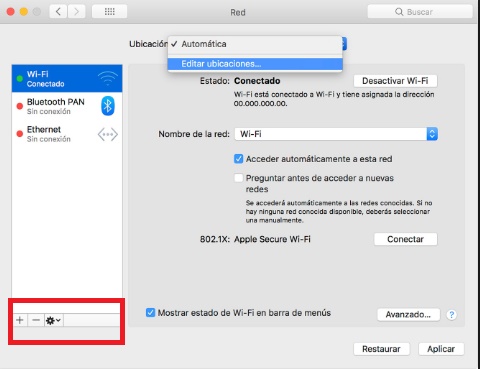
- Wybierz typ połączenia ” VPN – PPTP ”.
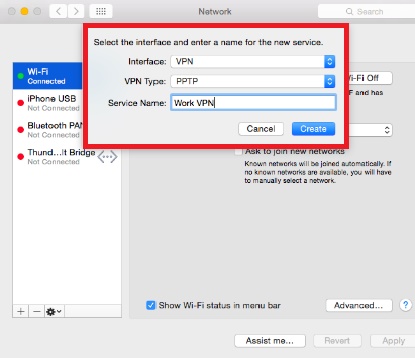
- W tym oknie poprosi o podanie i wskazanie adresu serwera. Następnie wprowadź swoją nazwę użytkownika logowania i adres IP wybrany serwer i kliknij ” Ustawienia uwierzytelniania ”.
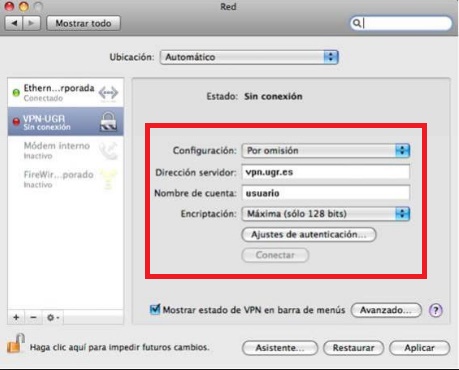
- Tutaj umieścisz swoje ” Hasło ”.
„AKTUALIZACJA” Musisz połączyć się i skonfigurować VPN na komputerze Mac i nie wiesz, jak to zrobić? ⭐ PRZEJDŹ TUTAJ ⭐ i dowiedz się, jak to zrobić krok po kroku dzięki tej ŁATWEJ i SZYBKIEJ INSTRUKCJI „
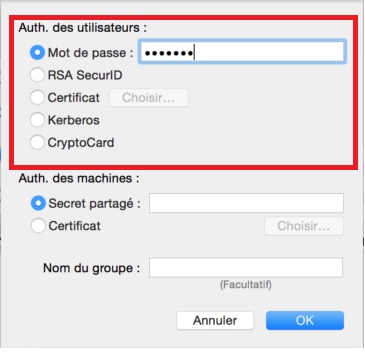
- Potwierdź, klikając „ W PORZĄDKU „I zakończ konfigurację, klikając” Zastosować ”.
Połączenie z serwerem VPN
Teraz, gdy Twoja sieć jest już gotowa i w pełni skonfigurowana, nadszedł czas, aby: rozpocznij proces łączenia co, jeśli wykonałeś wszystkie powyższe kroki, jest najłatwiejszą częścią całego procesu. Co musisz zrobić, to:
- Przed zalogowaniem przejdź do:
¿Cuál es mi IP?oraz skopiuj i wklej swój adres IP. - Następnie połącz się z wirtualną siecią prywatną, klikając „ Preferencje sieciowe „Pod” Połączenie ”.
W tym momencie ty wykryje, że Twój publiczny adres IP i lokalizacja uległy zmianie co oznacza, że masz już skonfigurowaną sieć wirtualną. Pamiętaj, że ten przewodnik krok po kroku, który oferuję, pozwala na bezpieczne przeglądanie i wymianę plików. Ta wiedza, z której musisz korzystać z czystym sumieniem, jest taka stosowanie tego typu oszukańczej techniki jest nielegalne więc od teraz to, co zrobisz, będzie twoją odpowiedzialnością.
Najczęstsze problemy i rozwiązania podczas konfigurowania VPN na komputerze Mac
Odciski palców są niezbędne do tworzenia ekranów Wirtualne sieci prywatne (VPN) Mają szeroki zakres korzyści, ale mogą też cierpieć na pewne problemy. Na przykład Twoja sieć działa wolno, nie może się połączyć lub jest zawieszona. Z tego powodu przynoszę ci trochę przydatne wskazówki dotyczące rozwiązania tych problemów ten
Jeśli korzystasz z darmowej sieci VPN, na pewno będziesz miał dość niskie prędkości połączenia. ten Zrozumiałe jest, że dostawcy VPN dają pierwszeństwo płacącym klientom. Chociaż twierdzą, że ich darmowa sieć VPN jest tak szybka, jak ich opcja płatności. Istnieje wiele niedrogich usług o dużej szybkości, możesz zobaczyć: lista aktualnych najlepszych dostawców VPN tutaj ten
Zmień serwer
Rozważ zmianę serwera ten Hosting, którego używasz do połączenia, może mieć duży wpływ na szybkość połączenia. Im bliżej jesteś serwera, z którym się łączysz, tym lepsze są Twoje prędkości. Możesz także uzyskać wysokie prędkości na serwerach, na których nie ma wielu zalogowanych użytkowników.
Zmiana drzwi
Połączenie między komputerem a serwerem wykorzystuje port sieciowy ten Możesz myśleć o tym łączu jako o porcie fizycznym. komputer kieruje ruch z serwera VPN do określonego portu i ruch z innych lokalizacji do innych portów. Pomaga utrzymywać pakiety w osobnych źródłach.
Nawet jeśli uważasz, że każdy port jest tak samo szybki jak drugi, możesz być zaskoczony, że okazjonalna zmiana portu, do którego podłączona jest Twoja prywatna sieć, spowoduje zwiększenie prędkości. Niektórzy dostawcy usług internetowych spowalniają ruch do niektórych portów a czasami okazuje się, że niektóre porty są szybsze niż inne bez wyraźnego powodu.
Zmień protokoły IP
Większość VPN łączy się z Twoją siecią za pomocą protokołu kontroli emisji (TCP) lub protokół danych użytkownika (UDP) ten TCP jest najpopularniejszy w Internecie ponieważ zawiera korekcję błędów. Jeśli wystąpi problem z połączeniem lub jeśli niektóre dane są uszkodzone, transmisja jest kontynuowana, a komputer nadawcy wie, że musi kontynuować przesyłanie informacji, dopóki nie dotrą one prawidłowo.
UDP chociaż rzadziej jest znacznie szybszy niż TCP ten Nie zapewnia korekcji błędów, więc jeśli coś zgubi się podczas transportu, nie zwróci informacji. Skraca to czas potrzebny na przesłanie informacji.
Jakie protokoły obsługuje system macOS firmy Apple?
Apple jest jednym z najlepszych producentów technologii na świecie, więc jego komputery są bardzo wyrafinowane pod względem łączności. Tutaj protokoły używane przez system operacyjny :
- Protokół przepływu danych AppleTalk do niezawodnego przesyłania danych.
- Protokół plików Apple (AFP), służy do komunikacji z serwerem
- Protokół sesji AppleTalk ułatwia asynchroniczne wysyłanie wiadomości do podłączonych klientów
- Protokół dostarczania danych odpowiedzialny za komunikację z innymi systemami otwartymi.
- Protokół nazwy łącza ten Służy do sprawdzania, czy nie ma dwóch komputerów o tej samej nazwie
- Protokół echa AppleTalk ten Sprawdź dostępność węzłów sieci.
- Protokół dostępu do drukarki do komunikacji z tym urządzeniem.
- Protokół konserwacji tabeli routingu , raportuje topologię sieci.
Jeśli masz jakieś pytania, zostaw je w komentarzach, skontaktujemy się z Tobą tak szybko, jak to możliwe i będziemy bardzo pomocne dla większej liczby członków społeczności. Kocham cię!